Инсталиране на език за програмиране Go на Ubuntu:
За да стартирате програми Go с GoLand Go IDE, трябва да имате инсталиран език за програмиране Go на вашата машина.
Написах специална статия за инсталиране на езика за програмиране Go на Ubuntu. Ако вече нямате инсталиран език за програмиране Go на вашата машина на Ubuntu, можете да го проверите на https: // linuxhint.com / install-golang-ubuntu /
Изтегляне на GoLand:
GoLand не се предлага в официалното хранилище на пакети на Ubuntu. Но можете лесно да изтеглите GoLand от официалното хранилище на пакети на JetBrains и да го инсталирате на Ubuntu.
Първо посетете официалния уебсайт на JetBrains на адрес https: // www.струйни мозъци.com. След това отидете на Инструменти > GoLand както е отбелязано на екранната снимка по-долу.
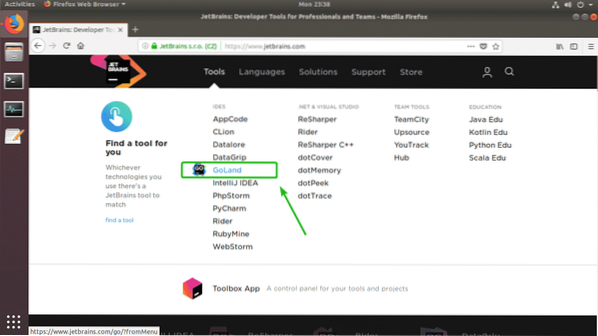
Сега кликнете върху Изтегли.
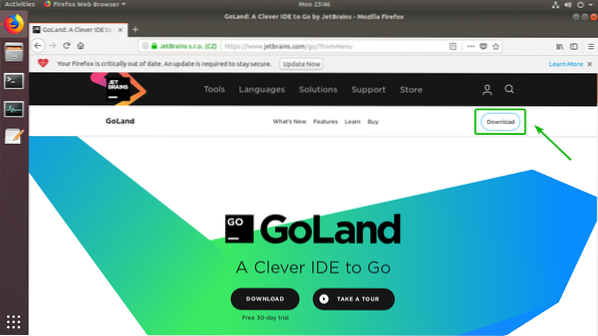
Уверете се Linux е избрано. След това кликнете върху ИЗТЕГЛИ.'
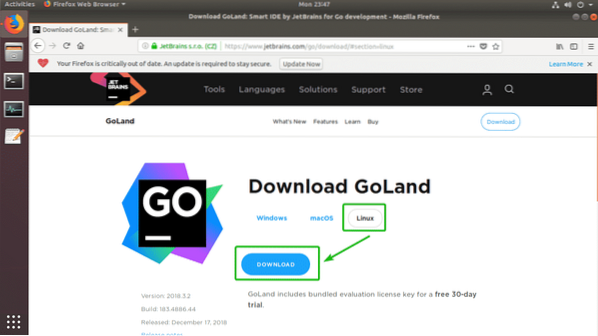
Вашият браузър трябва да ви подкани да изтеглите архива на GoLand. Изберете Запишете файла и кликнете върху Добре.
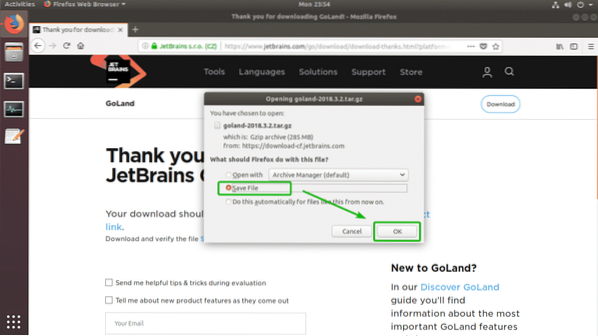
Вашето изтегляне трябва да започне. Попълването може да отнеме известно време.
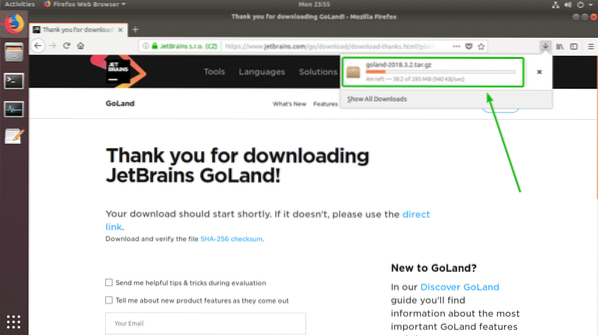
Инсталиране и конфигуриране на GoLand:
След като изтеглянето приключи, можете да инсталирате GoLand от интерфейса на командния ред.
Първо отидете до директорията, от която сте изтеглили архива на GoLand, със следната команда:
$ cd ~ / Изтегляния
Както можете да видите, файлът, който току-що изтеглих, е тук.

Сега изпълнете следната команда, за да инсталирате GoLand /избирам директория:
$ sudo tar xzf goland-2018.3.2.катран.gz -C / опцияЗАБЕЛЕЖКА: Ако искате да инсталирате GoLand някъде различно от /избирам директория, просто заменете /избирам с пътя на директорията, където искате да инсталирате GoLand.

Сега въведете паролата си за вход и натиснете

Както виждате, вътре в. Се създава нова директория /избирам директория. Обърнете внимание на името на директорията. Може да е различно по времето, когато прочетете тази статия. Не забравяйте да го замените от сега нататък.

Трябва да стартирате GoLand от командния ред за първи път. Стартирайте GoLand, както следва:
$ / opt / GoLand-2018.3.2 / bin / goland.ш
Тъй като стартирате GoLand за първи път, може да нямате никакви настройки за импортиране. И така, изберете Не импортирайте настройките и кликнете върху Добре.
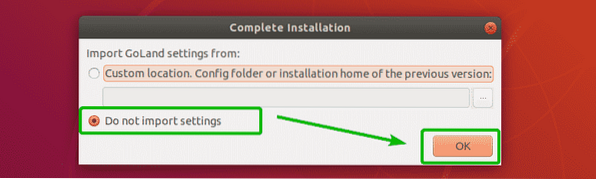
Сега трябва да приемете потребителското споразумение на GoLand. За да направите това, изберете Потвърждавам, че съм прочел и приемам условията на това потребителско споразумение и кликнете върху продължи.
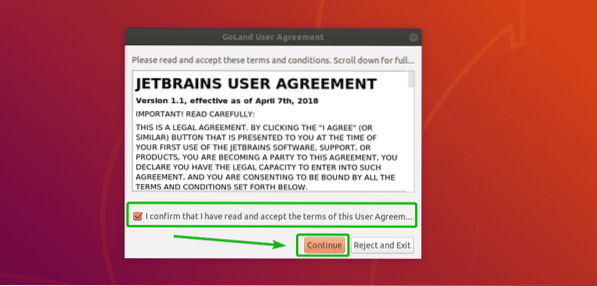
Може да не искате да споделяте данни за използването с JetBrains. Кликнете върху някой от бутоните в зависимост от това дали искате да споделите данни за използването на GoLand с JetBrains или не.
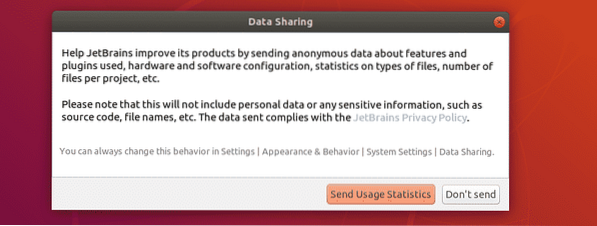
Сега трябва да активирате GoLand. За да направите това, трябва да закупите лиценз за GoLand от JetBrains. След като получите лиценза, можете да въведете идентификационните данни тук и да активирате GoLand.
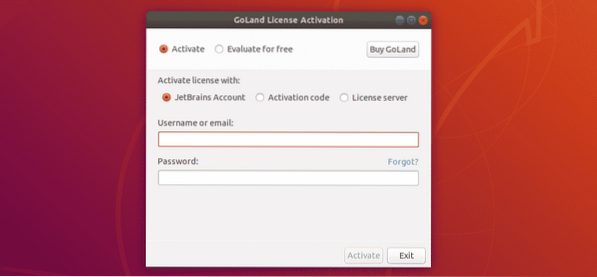
Ако искате да изпробвате GoLand, преди да го купите, изберете Оценявайте безплатно и кликнете върху Оценете. Можете да изпробвате GoLand в продължение на 30 дни от момента на писането.
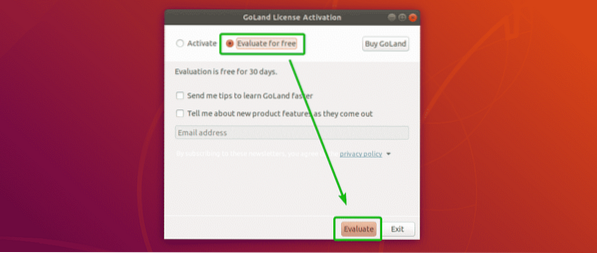
GoLand се зарежда.
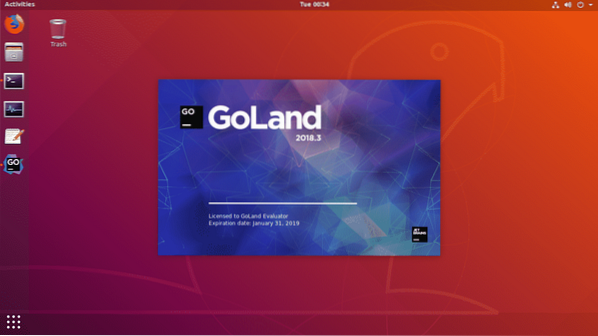
Това е таблото за управление на GoLand. Оттук можете да създавате нови проекти и да управлявате съществуващите си проекти.
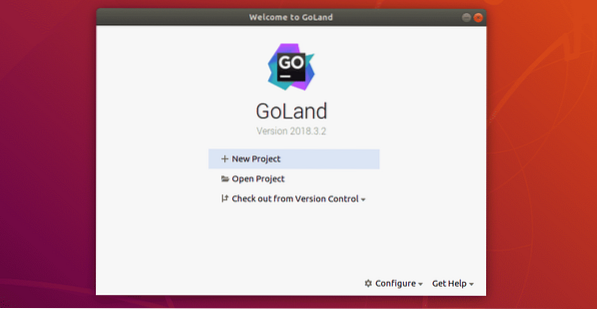
Сега трябва да създадете пряк път за работен плот на GoLand. По този начин можете да стартирате GoLand от Меню на приложението на Ubuntu. За да направите това, кликнете върху Конфигурирайте.
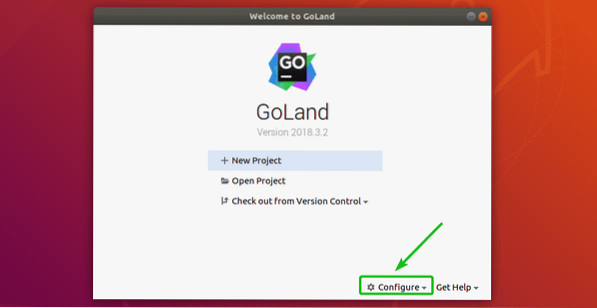
След това изберете Създайте запис на работния плот.
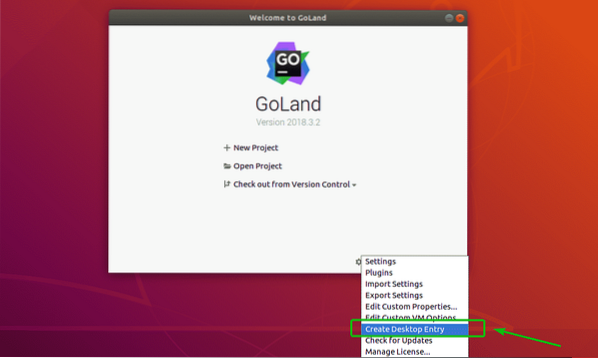
Сега проверете Създайте записа за всички потребители (изисква привилегии на суперпотребител) и щракнете върху Добре.
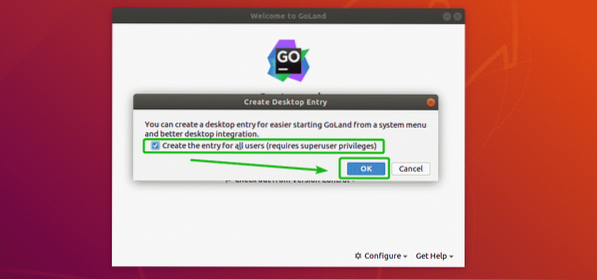
Сега въведете паролата на вашия потребител за вход и кликнете върху Удостоверяване.
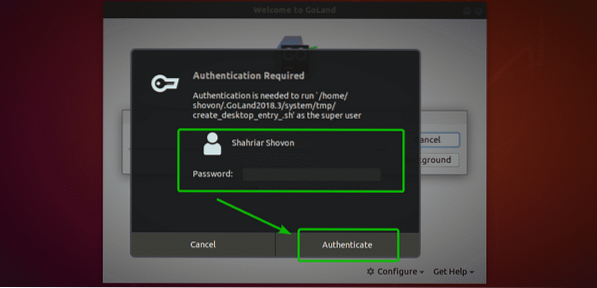
Трябва да се създаде пряк път на работния плот на GoLand, както можете да видите на екранната снимка по-долу. Сега можете лесно да стартирате GoLand от менюто за приложения на Ubuntu.
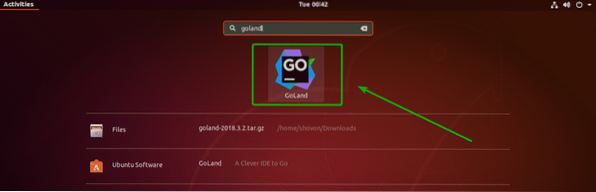
Създаване на проект Go с GoLand:
В този раздел ще ви покажа как да създадете нов Go проект с GoLand и да стартирате проста програма Go.
Първо стартирайте GoLand и кликнете върху Нов проект.
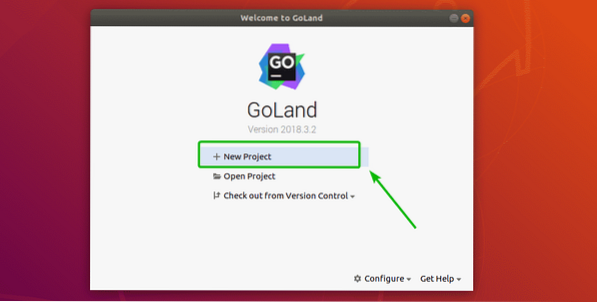
Сега изберете Отивам от списъка и се уверете, че проектът Местоположение (където ще бъдат запазени всички файлове на проекта) и GOROOT е избран правилно. След това кликнете върху Създайте.
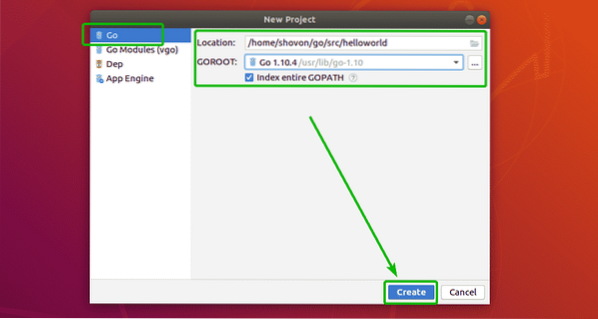
Ще бъде създаден нов Go проект.
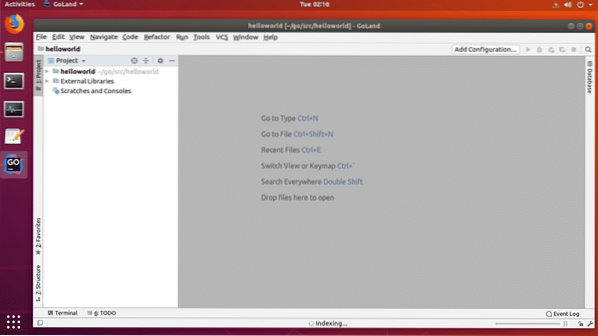
Сега създайте нов файл Здравейте.отивам и въведете следните редове кодове.
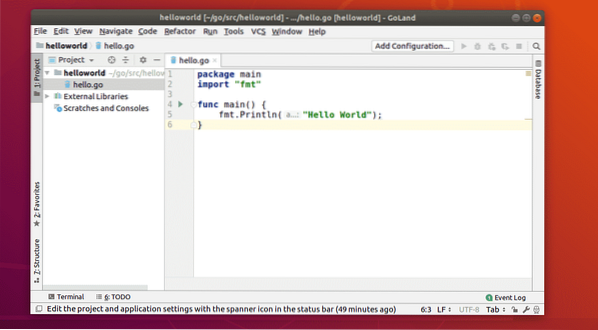
Сега натиснете
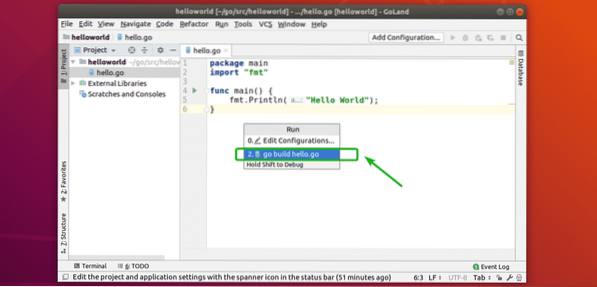
Изходният файл Go трябва да се стартира. Както можете да видите, се показва правилния изход.
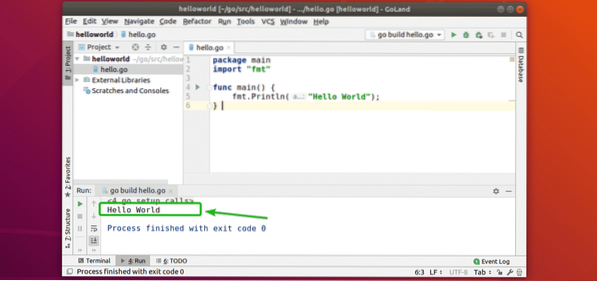
И така, вие инсталирате GoLand Go IDE на Ubuntu. Благодаря, че прочетохте тази статия.
 Phenquestions
Phenquestions


